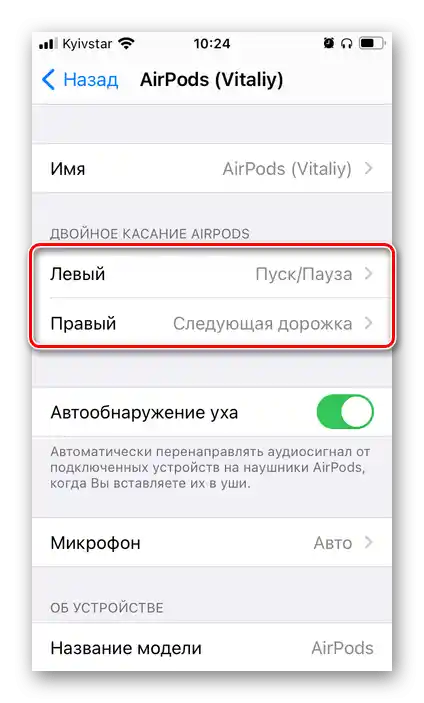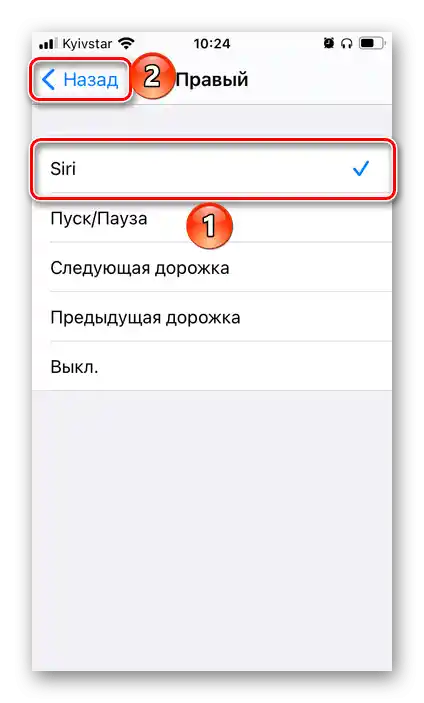Vsebina:
Način 1: Siri
S slušalkami AirPods lahko upravljate predvajanjem glasbe, na primer, vklapljate skladbe, jih ustavite in preklapljate, vendar ne morete nastaviti glasnosti. Vendar pa obstajajo rešitve za to nalogo, najpreprostejša pa je, da se obrnete na Siri.
Preberite tudi: Kako odgovoriti na klic v AirPods
Možnost 1: Senzor pritiska
Na modelih AirPods prve generacije privzeto dvojni dotik senzorja pritiska aktivira Siri, v drugi generaciji pa je prvotno dodeljena druga ukaz, medtem ko je v različici Pro za dostop do asistenta potrebno držati senzor nekaj sekund. Vendar pa se te nastavitve lahko spremenijo, zato jih je najprej treba preveriti.
- Na iPhonu ali iPadu odprite "Nastavitve" in pojdite na razdelek "Bluetooth". {img id='19437' origFName='https://soringpcrepair.com/wp-content/uploads/2020/09/perejti-k-parametram-bluetooth-v-nastrojkah-ios-na-iphone.png' transFName='' alt=''}
- Na seznamu povezanih naprav poiščite svoje AirPods in tapnite ikono, ki se nahaja desno od njihovega imena. {img id='19438' origFName='https://soringpcrepair.com/wp-content/uploads/2020/09/perejti-k-izmeneniyu-parametrov-airpods-v-nastrojkah-ios-na-iphone.png' transFName='' alt=''}
- Če imate model 1. ali 2. generacije, tapnite na napis "Levi" ali "Desni" v razdelku "Dvojni dotik AirPods", odvisno od tega, na kateri slušalki želite dodeliti klic Siri.
![Izbira slušalk AirPods za dodelitev klica Siri na iPhone]()
Če imate AirPods Pro, bo možnost izbire slušalke za dodelitev ukaza na voljo v razdelku "Pritisni in drži AirPods".
- Izberite Siri in se vrnite nazaj.
![Določitev klica Siri na slušalkah AirPods na iPhonu]()
Zdaj, da jo pokličete na modelih prve in druge generacije, boste morali dvakrat tapniti senzor pritiska na tisti slušalki, na kateri ste dodelili to ukaz, medtem ko na različici Pro – držati element za nadzor nekaj sekund. Izvedite ustrezno dejanje, da se obrnete na asistenta.
- Povejte "Zmanjšaj glasnost" ali "Povečaj glasnost", odvisno od tega, kaj je potrebno storiti. Rezultat ne bo izostal.
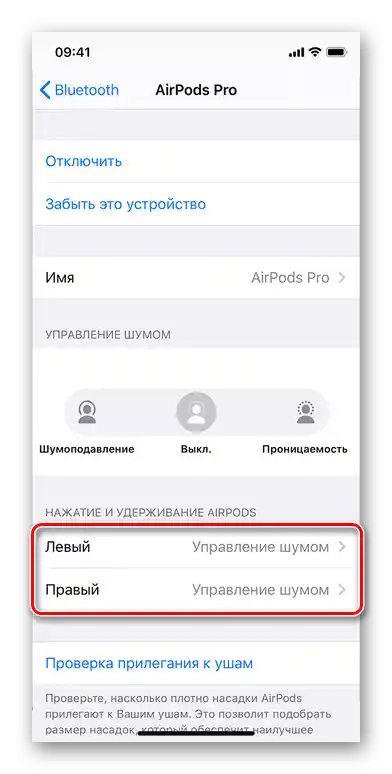


Ko bodo potrebne nastavitve opravljene, bo mogoče spreminjati raven zvoka na AirPods, ne da bi morali vzeti iPhone ali drugo Apple napravo.
Možnost 2: Glasovna ukazna
Mnogi bodo raje namesto ukaza za klic Siri dodelili na tipalo pritiska dejanja, kot so predvajanje/pavza in/ali preklapljanje skladb naprej/nazaj (na AirPods 1 in 2) ali upravljanje načinov zmanjševanja hrupa (na AirPods Pro). V takih primerih bo za spreminjanje glasnosti preko slušalk potrebno poklicati asistenta z glasom. Preden to storite, pa je potrebno preveriti nastavitve.
Preberite tudi: Kako preklapljati glasbo na AirPods
- Odprite "Nastavitve" in pomaknite seznam razpoložljivih možnosti navzdol. {img id='19428' origFName='https://soringpcrepair.com/wp-content/uploads/2020/09/prolistat-vniz-nastrojki-ios-na-iphone.png' transFName='' alt=''}
- Pojdite na razdelek "Siri in iskanje". {img id='19429' origFName='https://soringpcrepair.com/wp-content/uploads/2020/09/otkryt-razdel-siri-i-poisk-v-nastrojkah-ios-na-iphone.png' transFName='' alt=''}
- Preklopite stikala nasproti točk "Poslušaj "Hej, Siri"" in "Siri z zaklenjenim zaslonom", če to še ni bilo storjeno. Lahko aktivirate tudi drugo točko na seznamu – to bo omogočilo klic asistenta s pomočjo dvojnega pritiska na gumb "Domov" ali zadrževanja stranske tipke (odvisno od modela naprave). {img id='19430' origFName='https://soringpcrepair.com/wp-content/uploads/2020/09/aktivirovat-vse-parametry-raboty-funkczii-siri-i-poisk-v-nastrojkah-ios-na-iphone.png' transFName='' alt=''}
- Izgovorite ukaz "Hej, Siri".
- Povejte "Povečaj glasnost" ali "Zmanjšaj glasnost", po čemer bo asistent takoj izvedel navedeno dejanje.
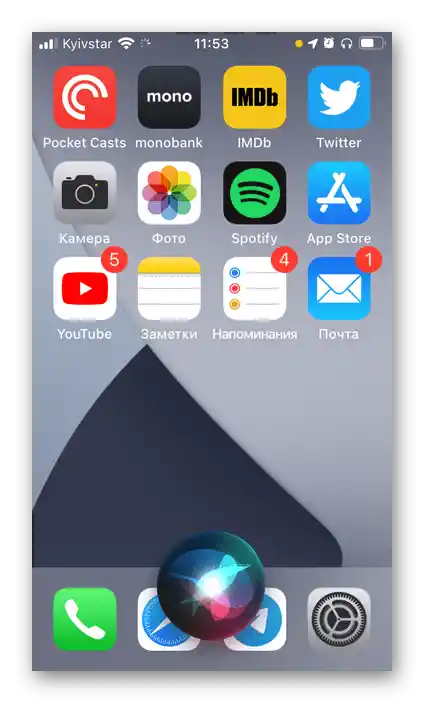

Kot prejšnja metoda, tudi ta omogoča prilagajanje zvoka predvajanja avdio vsebine, ne da bi se dotaknili mobilne naprave. Dotik tipala pritiska na slušalkah v tem primeru prav tako ne bo potreben.
Način 2: Apple naprava
Če pa ne želite spreminjati ravni zvoka v AirPods s pomočjo Siri in svojega glasu, bo potrebno obrniti se na napravo, na katero so slušalke trenutno povezane.
Preberite tudi: Kako povezati AirPods z iPhonom
Možnost 1: iPhone/iPad/iPod Touch
Naprave z iOS/iPadOS ponujajo več načinov za zmanjšanje in povečanje glasnosti predvajane avdio vsebine.
Gumbi na ohišju
Očitno je, da lahko za rešitev našega problema uporabimo ustrezne kontrolne elemente, ki se nahajajo na ohišju naprave.

Nadzorna plošča in predvajalniki
Še ena možnost je klic nadzorne plošče (povlecite od spodnjega roba zaslona navzgor na iPhonu s tipko "Home" in od zgoraj navzdol na napravah brez nje), kjer je na voljo ustrezno sredstvo za prilagajanje.
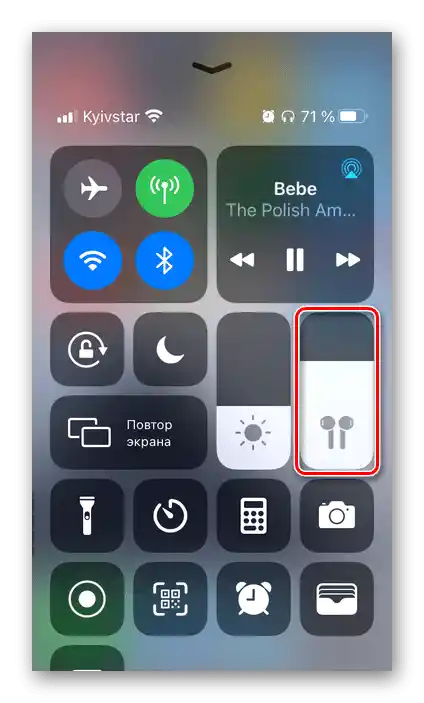
Iz nadzorne plošče, kot tudi iz vmesnika katerega koli predvajalnika, lahko preidete na izbiro predvajalnih naprav, tako da tapnete na gumb, prikazan na spodnji sliki.
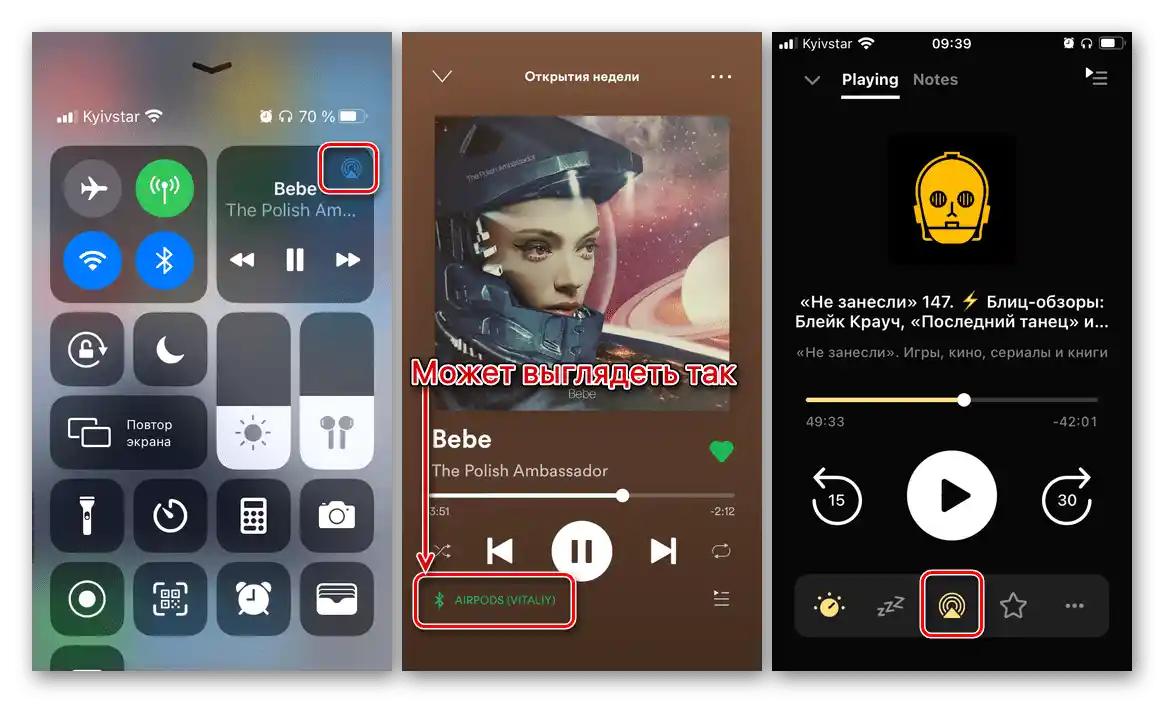
V pojavnem oknu bo na voljo možnost povečanja in zmanjšanja glasnosti s premikanjem prsta po drsniku.
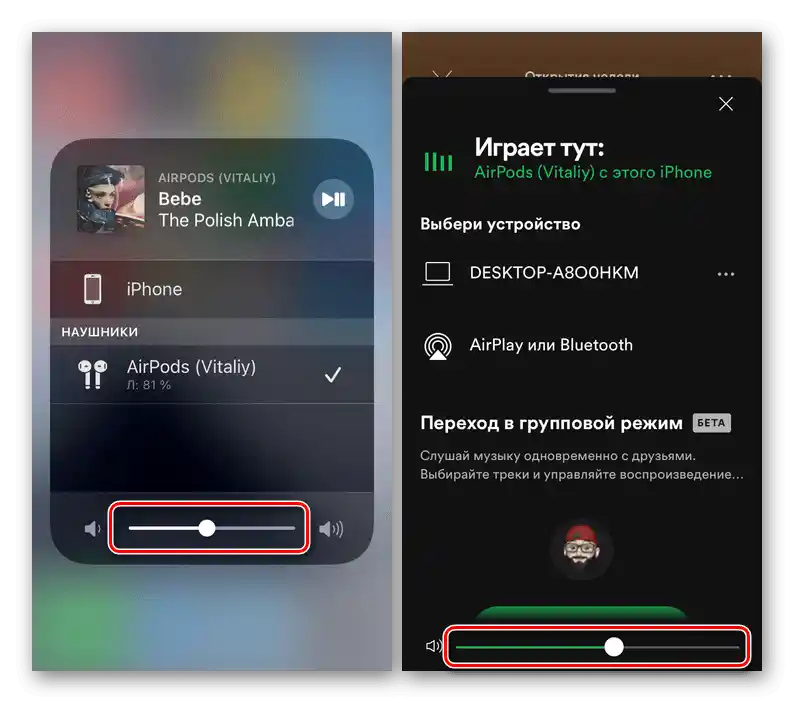
Zaslon za zaklepanje
Dejanje, podobno tistemu, obravnavanemu zgoraj, je mogoče izvesti tudi na zaslonu za zaklepanje, kjer je običajno prikazan vmesnik predvajalnika.
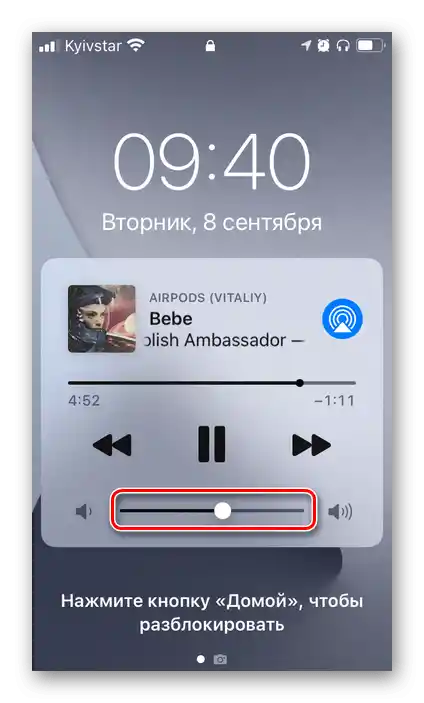
Siri
Zadnja možna možnost za spreminjanje ravni zvoka na iPhonu, iPadu in iPod Touchu s povezanimi AirPods je klic Siri. Za to lahko uporabite tako zgoraj omenjeno ukaz kot tudi gumbe na ohišju naprave.

Preberite tudi: Kaj storiti, če zvok na iPhonu / iPadu ni več prisoten
Možnost 2: iMac/MacBook
Če uporabljate slušalke AirPods v povezavi z računalnikom na macOS, lahko glasnost prilagajate na enega od naslednjih načinov.
Tipkovnica
Na računalniku ali prenosniku brez nadzornega traku (Control Strip) pritisnite tipko "F11" za zmanjšanje zvoka in "F12" za povečanje."F10" ga bo popolnoma izklopil.
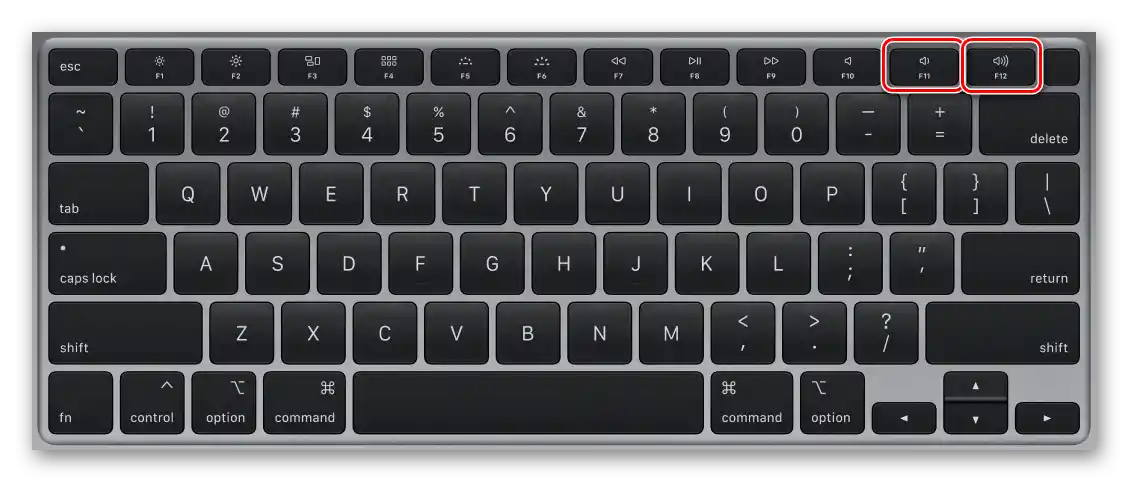
Če je potrebno znižati ali povišati glasnost s korakom, manjšim od standardne vrednosti, uporabite naslednje kombinacije: "Shift + Option + F11" in "Shift + Option + F12" ustrezno.
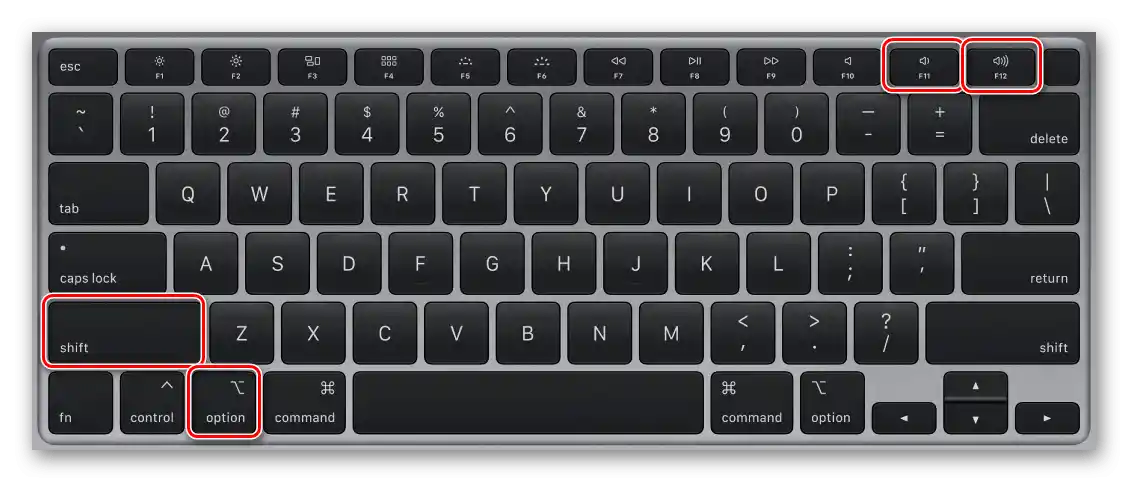
Preberite tudi: Kombinacije tipk za udobno delo v macOS
Na napravi s Touch Barom najprej razširite nadzorno vrstico,

nato pa pritisnite na ikono za zmanjšanje ali povečanje glasnosti, odvisno od tega, v katero smer jo želite spremeniti.

Meni
Drug možen način za prilagajanje glasnosti na računalniku z macOS in povezanimi AirPods je dostop do menija. Tam bodo na voljo dodatne možnosti – izbira predvajalnika in načina zmanjševanja hrupa za slušalke različice Pro.

Na računalnikih Apple, prav tako kot na mobilnih napravah podjetja, lahko za upravljanje glasnosti uporabite tudi Siri.
Možnost 3: Apple Watch
Če poleg slušalk in pametnega telefona uporabljate tudi uradne ure Apple, lahko za spreminjanje glasnosti uporabite tudi te. Za to odprite zaslon "Predvaja se" in zavrtite Digital Crown v želeno smer: v smeri urinega kazalca za povečanje ali nasproti za zmanjšanje.

Kot možnost, še posebej če iPhone trenutno ni pri roki, lahko na Apple Watch pokličete Siri in ji izgovorite že prej omenjene ukaze.